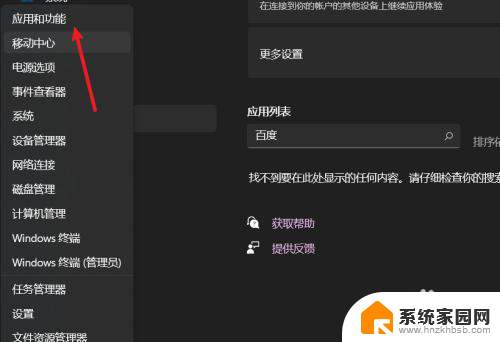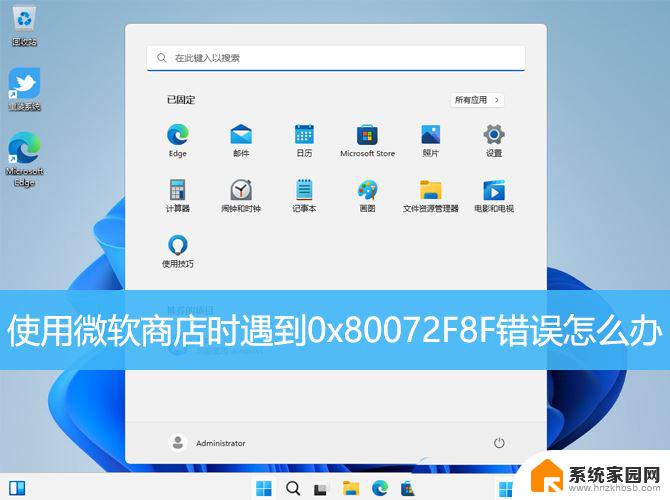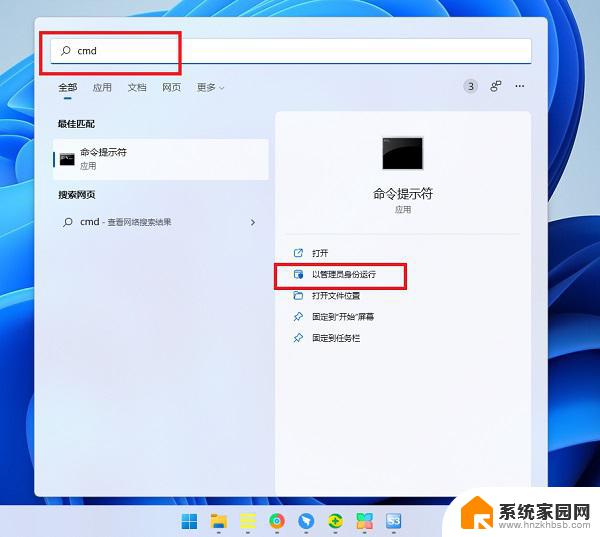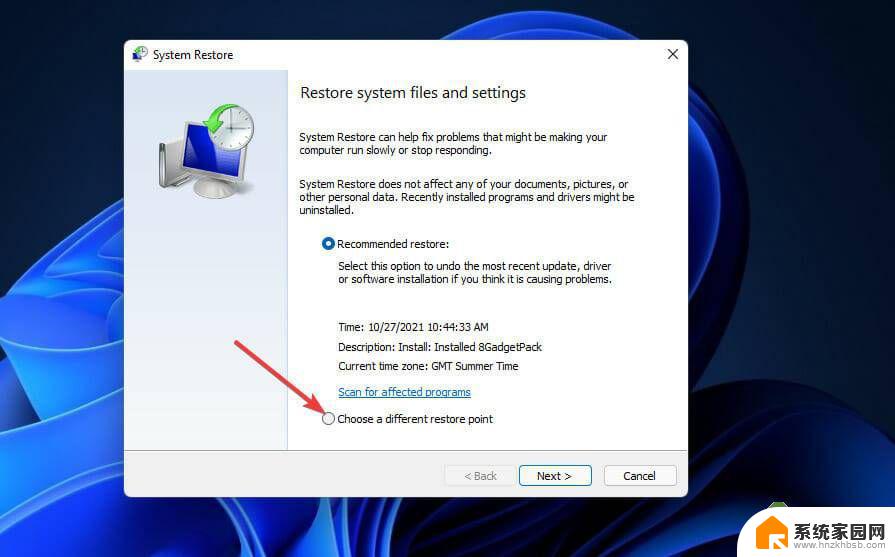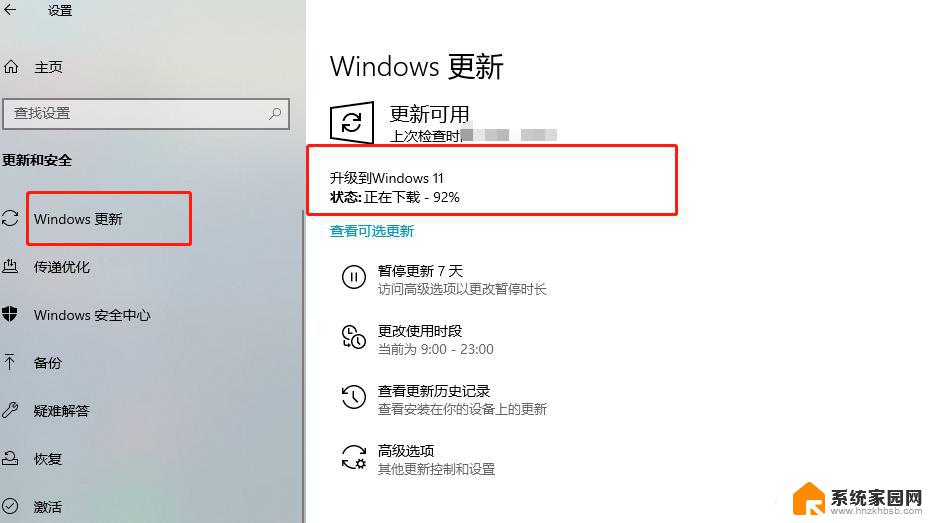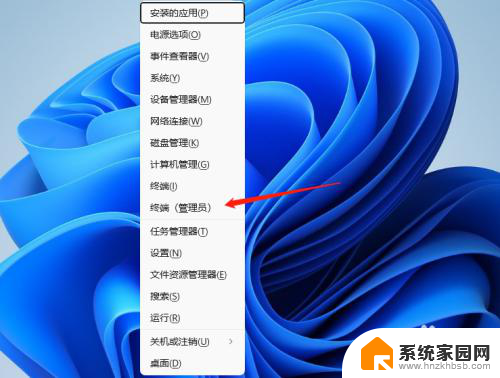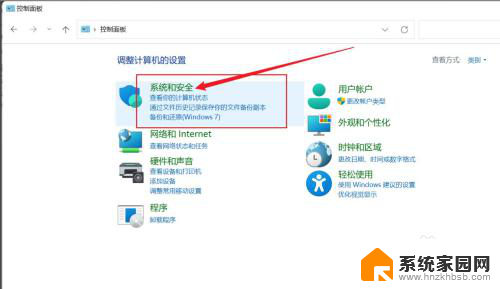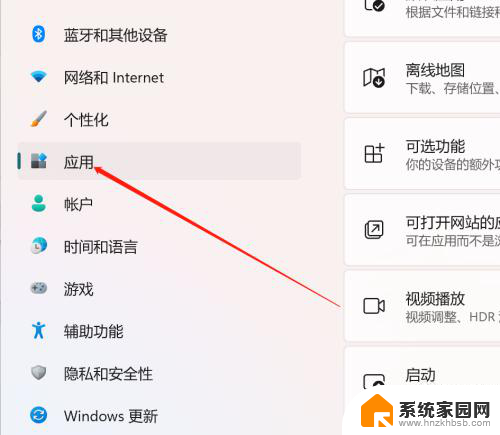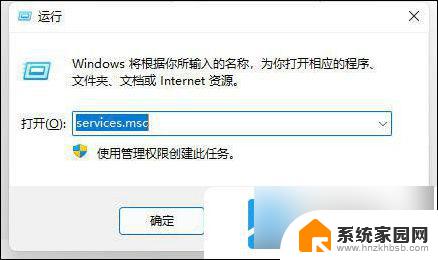微软商店没有了win11 Win11没有应用商店怎么下载应用
近日微软公司宣布推出全新的操作系统Win11,但令人意外的是,这一版本的Win11却没有内置应用商店,对于习惯通过商店下载应用程序的用户而言,这无疑带来了一定的困扰。在Win11没有应用商店的情况下,我们应该如何下载所需的应用程序呢?接下来我们将探讨一些解决方案,帮助用户在Win11系统中便捷地获取所需的应用。
解决方法:
方法一:
1、在最底下的任务栏找到开始界面鼠标右击一下它。
2、出来的选择界面这里需要选择windows终端(管理员)这个鼠标点击进去。

3、在里面输入这个命令然后按键盘的回车按键:add-appxpackage -register “C:\Program Files\WindowsApps\*Store*\AppxManifest. ” -disabledevelopmentmode。
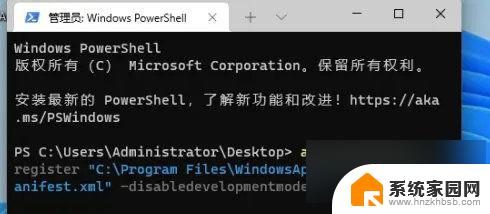
4、出现这样的一闪而过说明就安装成功了。
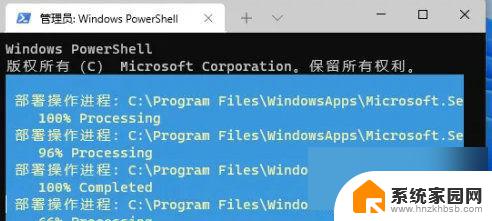
5、再点击开始图标就可以找到Microsoft store应用商店了。
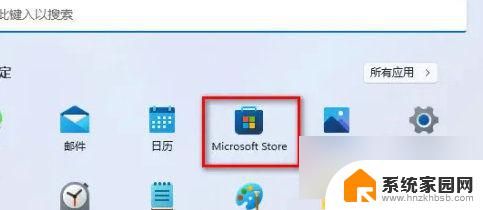
方法二:系统不兼容
1、如果我们的电脑与Win11不兼容,也可能会造成找不到微软商店的问题。
2、这时候如果还是想要使用微软商店的功能,那就只能回退Win10了。
3、如果不能退回Win10,那么就重装Win10。
以上就是微软商店没有了win11的全部内容,如果遇到这种情况,可以按照以上操作来解决,非常简单快速,一步到位。